Letar du efter en lämplig guide för att lägga till WooCommerce variabla produkter i din butik som gör din webbplats annorlunda än dina konkurrenter?
Variabla produkter lägger till variationer till en enskild produkt som hjälper kunderna att välja rätt produkt för dem. Om du är en kodare kan du lägga till variabla produkter genom att koda, men det är inte en användarvänlig metod. Att lägga till WooCommerce-varianter med swatches-plugin är den enklaste metoden av alla.
Så här i den här bloggen kommer du att veta varför variabla produkter är viktiga för din onlinebutik och hur man lägger till WooCommerce variabla produkter med hjälp av ett swatches-plugin.
Vad är en variabel produkt i WooCommerce?
En variabel produkt är en typ av produkt som låter dig lägga till olika varianter av en enskild produkt baserat på färg, storlek etc. Om du till exempel driver en webbsida för herrkläder måste du lägga till olika storlekar och färger i skjorta i samma design.
I WooCommerce, med variabel produkter kan du lägga till det. Dessutom kan du ställa in olika priser, bilder och lagerstatus för varje variant.
Varför är det nödvändigt att lägga till produktvariationer för WooCommerce?
Kunder föredrar alltid alternativ när de väljer en produkt. Oavsett vilken typ av produkt du säljer så vill de ha det. Eftersom alla vill köpa den perfekta produkten för dem. Varierande produkter låter dig erbjuda flera alternativ för en enda produkt.
Detta kan vara produktvariationer på färg, storlek etc som låter dina kunder välja rätt produkt för dem. Du kan också ställa in olika priser för dina WooCommerce variabla produktprover. Bortsett från detta erbjuder WooCommerce-variation andra fördelar. Här är några fördelar med att lägga till produktvarianter i Woocommerce:
- Det ökar kundnöjdheten eftersom de kan köpa den produkt de vill ha genom att få flera alternativ genom produktvariation.
- Din digitala butik kan skilja sig från dina konkurrenter genom att lägga till denna WooCommerce-funktion.
- Efter att ha fått en fantastisk shoppingupplevelse kommer kunderna att rekommendera din butik till sina vänner och släktingar. Således kan du också göra mun-till-mun-marknadsföring genom att lägga till WooCommerce-varianter.
- Detta kommer att öka försäljningen och intäkterna för ditt företag eftersom dina kunder kan köpa flera produkter genom att få flera alternativ.
- Produktvariation kommer att öka varumärkesvärdet för ditt företag eftersom dina kunder kan få exakt den produkt de vill ha.
Så det här är fördelarna som produktvariation kommer att lägga till din e-handelsbutik. Låt oss nu ta reda på hur du lägger till dessa variabla produkter i din WooCommerce-butik.
Hur man lägger till WooCommerce variabel produkt
Du behöver ingen kodning eller några speciella tekniska färdigheter för att lägga till varianter till dina WooCommerce-produkter. Allt du behöver är att välja ett passande WooCommerce-plugin för variabel produkt. På tal om plugin-programmet för variationsprover, ShopEngine är den ultimata plugin som låter dig lägga till varianter tillsammans med andra WooCommerce-alternativ.
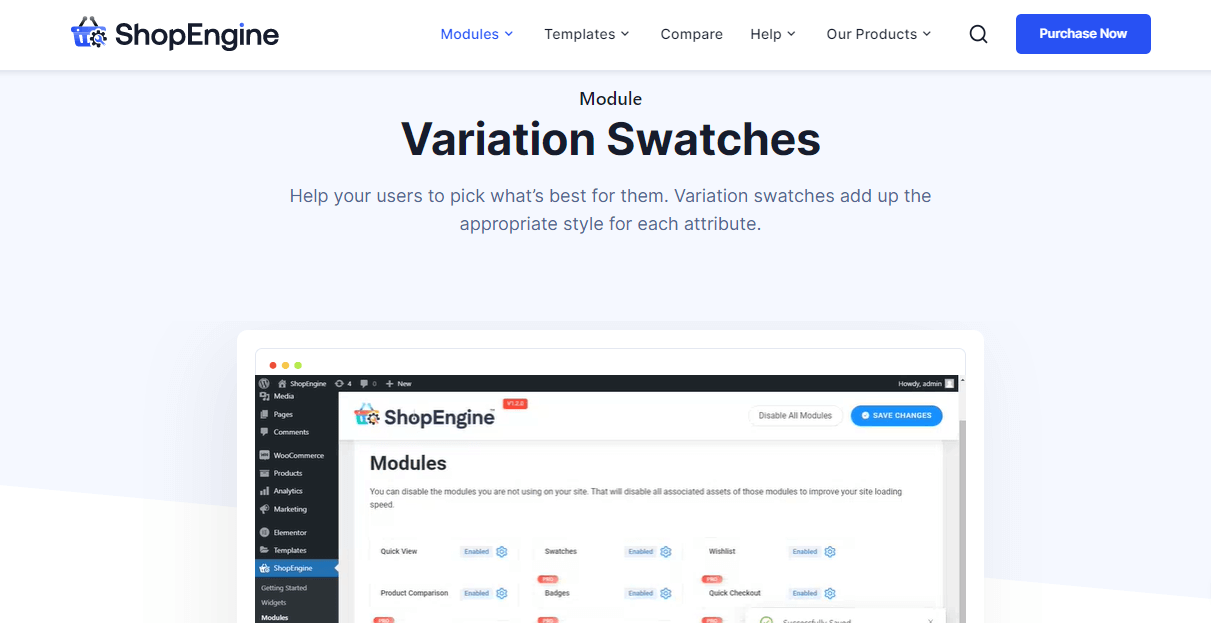
Med hjälp av dess Swatches-modul kan du lägga till varianter inom några minuter genom att använda de fyra stegen nedan. Så gå igenom följande steg för att lägga till produktvarianter i WooCommerce:
Steg ett: Installera och aktivera plugin-programmet för variationsprover.
Först måste du installera plugin-programmet variant swatches för att lägga till varianter till dina produkter. ShopEngine är den mest kompatibla WooCommerce-variationsplugin som erbjuder en swatches-modul för att lägga till variationer på några minuter.
För att nu installera och aktivera ShopEngine måste du gå till din administratörspanel. Efter det, gå till Plugins>> Lägg till nytt, då sök efter ShopEngine i sökrutan. Nu tryck på "Installera" knapp och Aktivera ShopEngine.
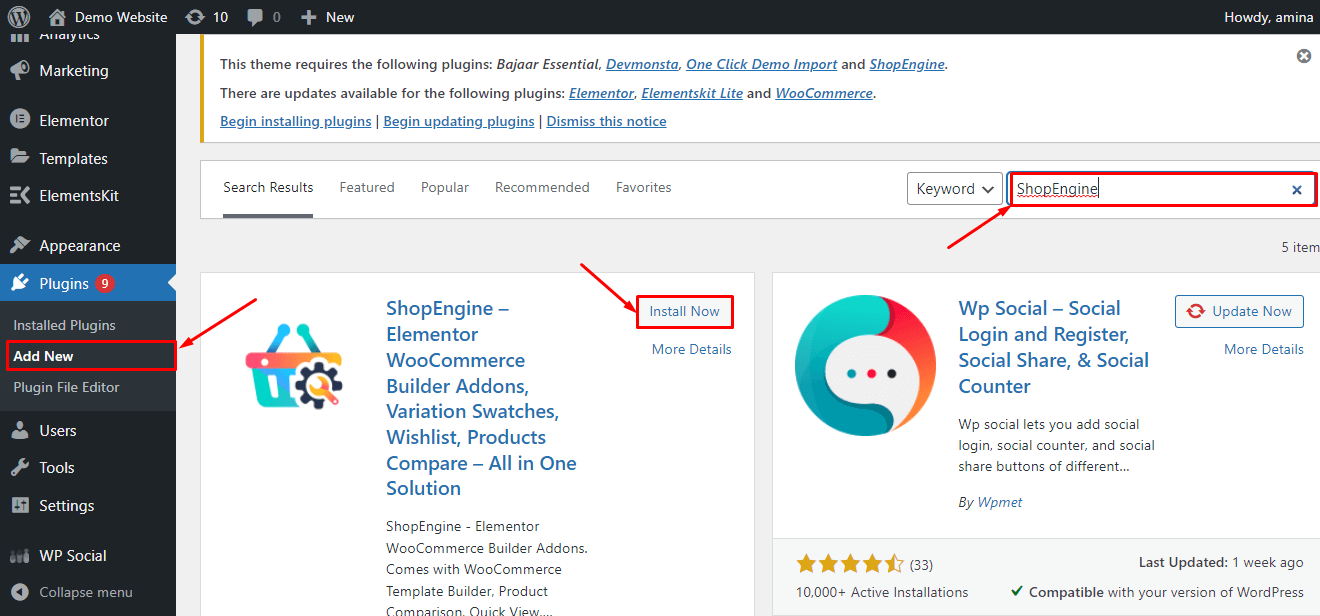
Notera:
Du måste vara användare av Elementor och WooCommerce att använda ShopEngine. Det är därför, installera dessa plugins först, om du inte har dem installerade på din webbplats.

Steg två: Aktivera swatches-modulen för att lägga till WooCommerce-varianter.
Efter att ha installerat och aktiverat ShopEngine måste du aktivera dess "Swatches"-modul. Gå till Moduler som du hittar under ShopEngine, alltså klicka på färgrutorna modul för att aktivera den.

Nu slå på färgproverna modul och tryck på spara ändringar knapp.

Steg tre: Lägg till attribut för produktvarianter.
Det är dags att lägga till attribut till din variabla produkt. För att göra det, gå till Produkter >> Attribut, fyll sedan i följande fält:
- Namn: Ange namnet på attributen.
- Typer: Välj den typ av attribut du vill lägga till. om du har angett namnet på ditt attribut som "färg", välj sedan ShopEngine-färg.
Nu efter att ha lagt denna information, tryck på "Lägg till attribut" knapp.

Efter att ha lagt till ett attribut, tryck på "Konfigurera villkor" alternativ som den tillagda bilden.

Nu måste du ange namnet och Färg för ditt färgattribut alltså Tryck de "Lägg till ny färg" knapp.
Om du till exempel vill lägga till blå färg anger du blått i namnrutan och väljer den blå färgen från ShopEngines färgvalsalternativ. Efter det klickar du på knappen Lägg till ny färg.
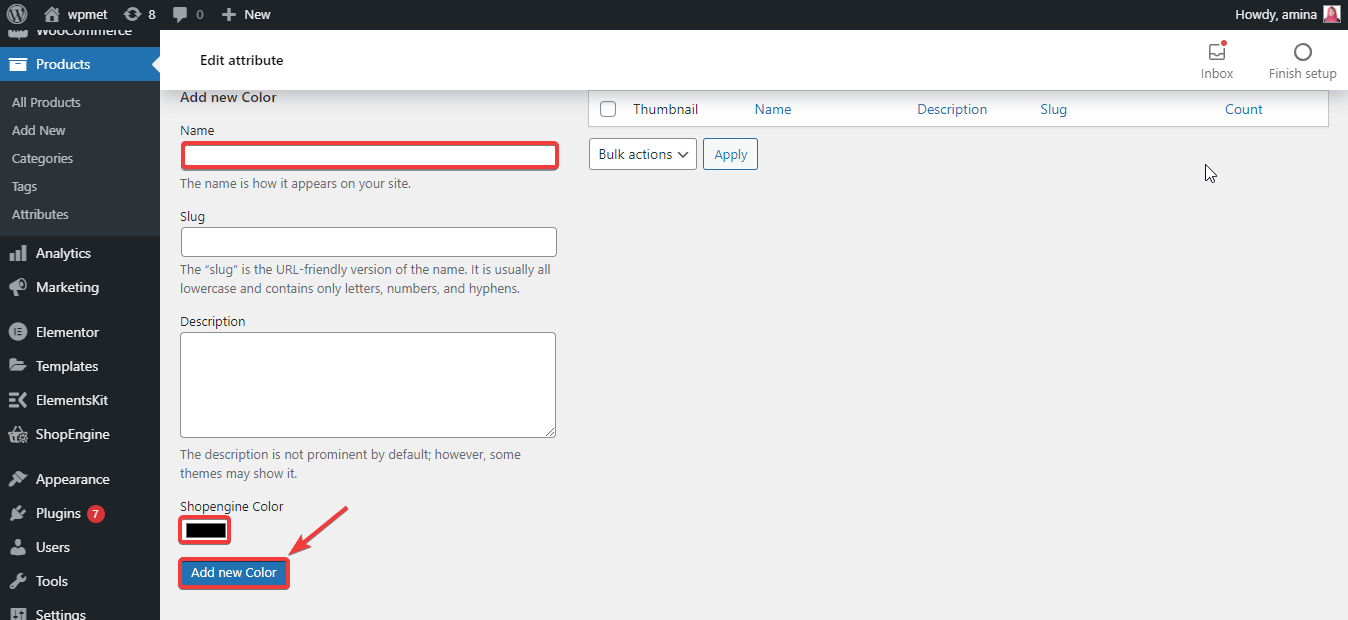
Steg fyra: Skapa WooCommerce-produktvarianter.
I det fjärde steget måste du besöka Produkter >> Alla produkter, då välja en produkt som du vill lägga till variation till.

Detta kommer att omdirigera dig till redigera produktsidan där du behöver välj Variabel produkt som Produktdata.

Efter det, tryck på "Attribut" och välj "Anpassad produktattribut". Klicka sedan på "Lägg till" knappen efter att ha valt attributet anpassad produkt.

Här anger du färgnamn i rutan för att välja termer som du vill använda för WooCommerce-varianter klick de "Används för variationer" alternativ. Till sist, tryck på knappen "Spara attribut"..

Efter det, besök variationer under attribut och välj "Skapa varianter från alla attribut", då tryck på "Go" knapp.

Ange nu bild, regelbunden pris, och försäljningspris och klicka på hantera lager för varje variant.

När du har lagt till information till alla varianter klickar du på "Spara ändringar" knapp.

Tryck slutligen på "Uppdatera"-knappen för att lägga till produktvarianter i WooCommerce.

Nu kommer din tillagda Variable-produkt att se ut så här:

Fortfarande, förvirrad över hur man lägger till variabla produkter i din WooCommerce-butik? Kolla då in den här videon för att veta mer i detalj:
Varför ska du välja ShopEngine för att lägga till produktvarianter i WooCommerce?
ShopEngine är mångsidigt WooCommerce-byggare som inte bara låter dig lägga till produktvariationer utan också förbeställningar, flash försäljning, etc till din e-handelsbutik. Du kan använda detta plugin för att uppfylla flera WooCommerce-krav eftersom det inte är ett dedikerat plugin.
Dessutom, med tanke på att förbättra din webbplats, bör du alltid använda så få plugins som möjligt. Eftersom att ha många plugins installerade på din webbplats kan sakta ner din webbplats. Dessutom uppdateras plugins alltid över tiden. Det kommer att vara mycket svårt för dig att kolla in alla uppdateringar på iscensättningsplatsen innan du uppdaterar dem på din livesajt.
Detta kan bryta ner hela din webbplats om du på något sätt uppdaterar versionen som du inte borde. Genom att använda allt-i-ett WooCommmerce-plugin som ShopEngine, kan du skydda din webbplats från dessa katastrofer. Utöver det är ShopEngine en väl optimerad plugin för sökmotorer och hastighet. Så du behöver inte bry dig om ditt webbplatsens prestanda längre.
Förutom dessa, ShopEngine ger ständigt nya funktioner för att tillhandahålla en fantastisk e-handelswebbplats för att bygga och underhålla upplevelsen. Det är därför det är mer fördelaktigt att använda ShopEngine än något annat dedikerat WooCommerce-plugin.

Kom igång med WooCommerce-produktvarianter
Att lägga till produktvariationer är viktigt för din WooCommerce-webbplats och du har redan räknat ut varför det är det. Så följ stegen ovan för att lägga till produktvarianter till din WooCommerce-butik. Detta kommer att öka din totala försäljning och intäkter. Du kan också använda en annan metod men försök att inte använda en dedikerad plugin för att lägga till WooCommerce variabla produktprover. Använd ett plugin som erbjuder olika WooCommerce-funktioner tillsammans med ett alternativ för produktvarianter som ShopEngine.


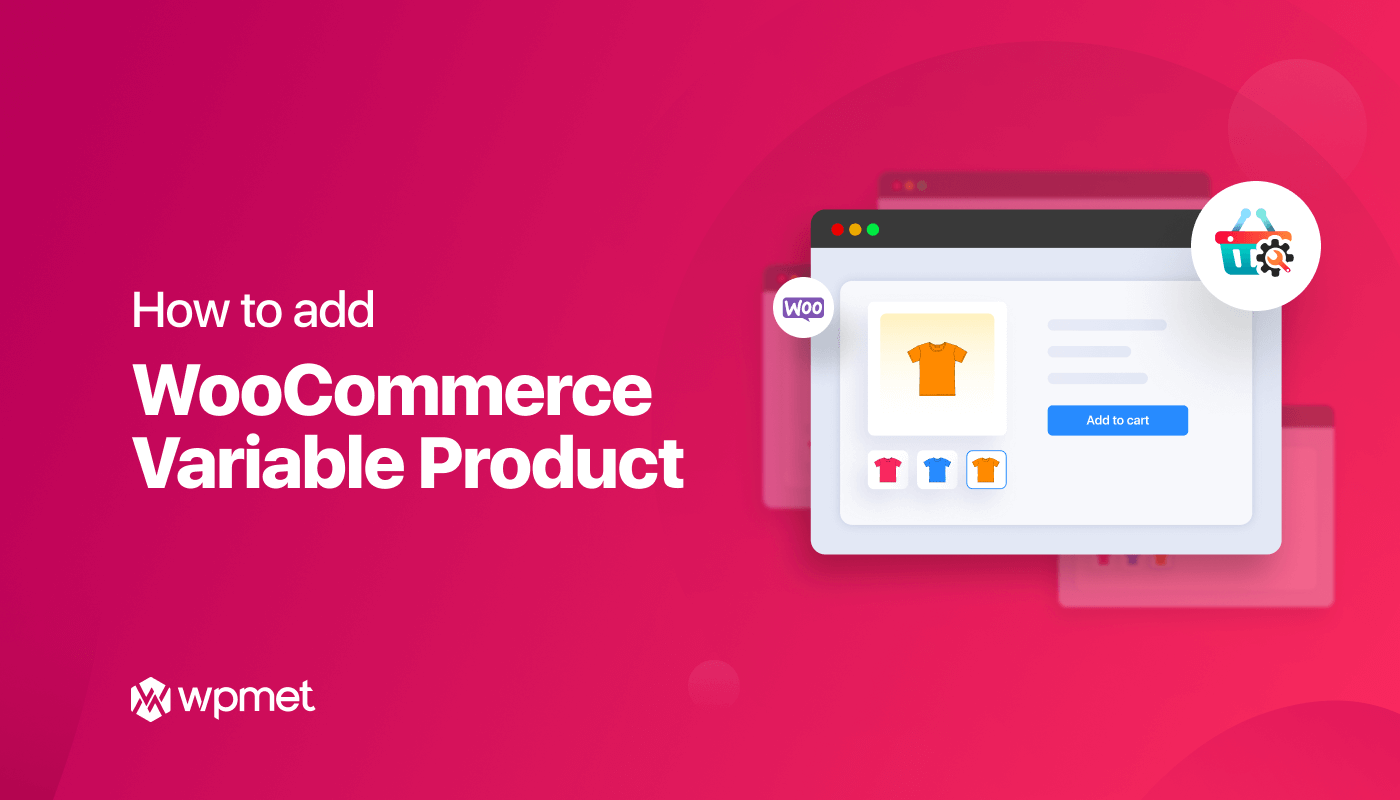
Lämna ett svar